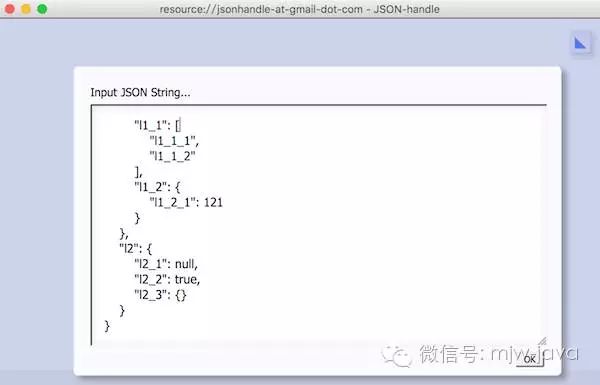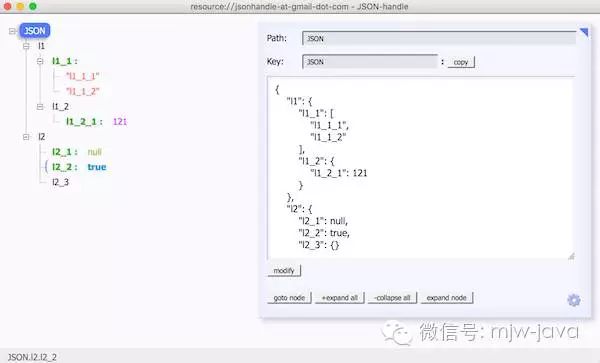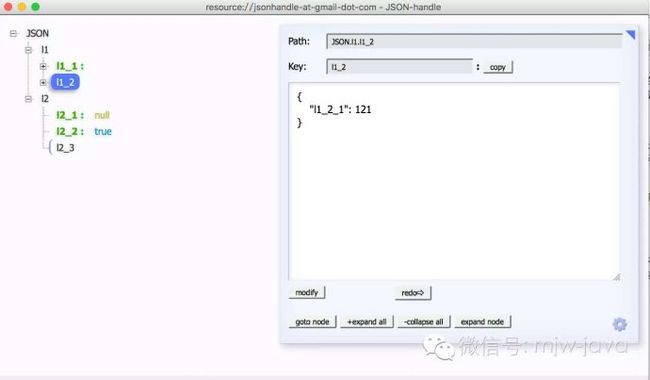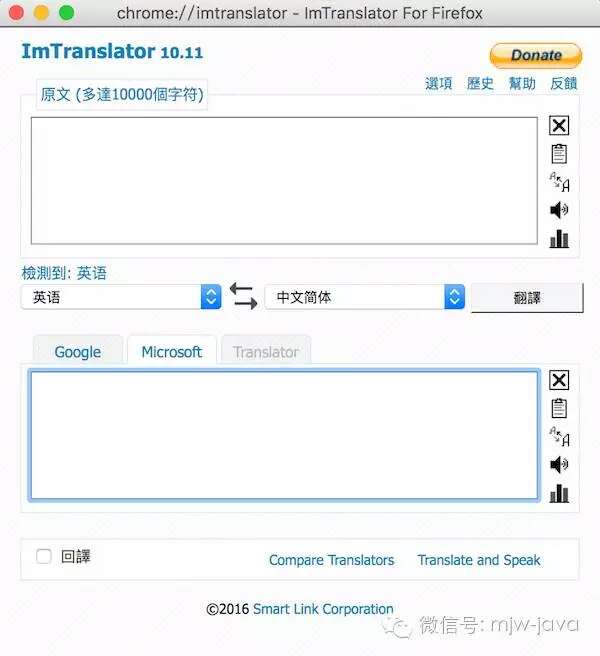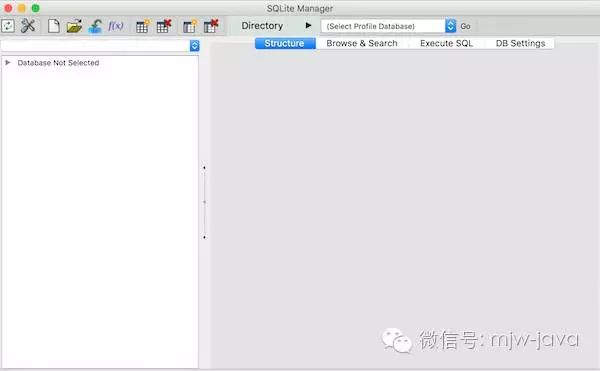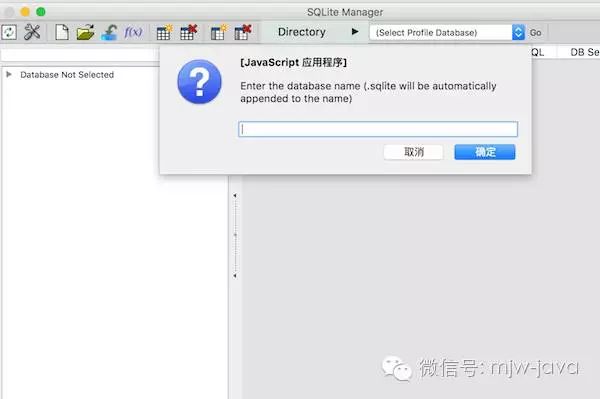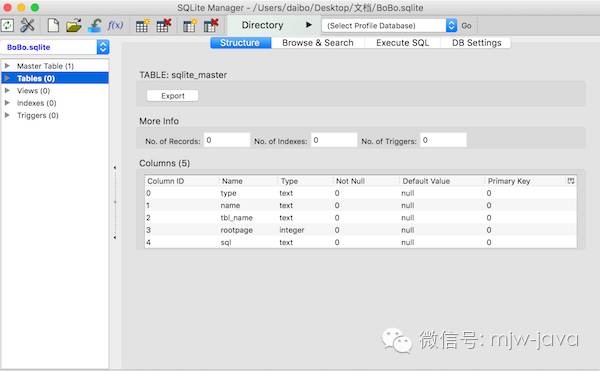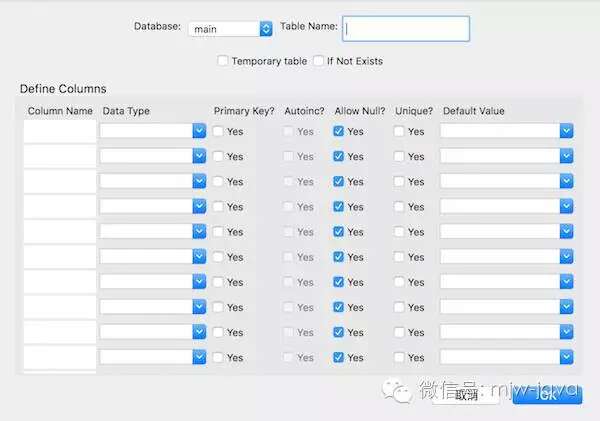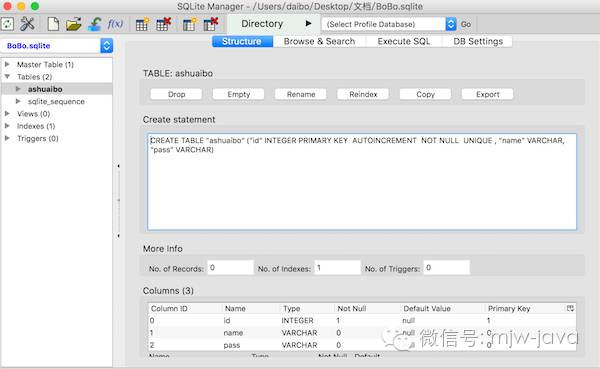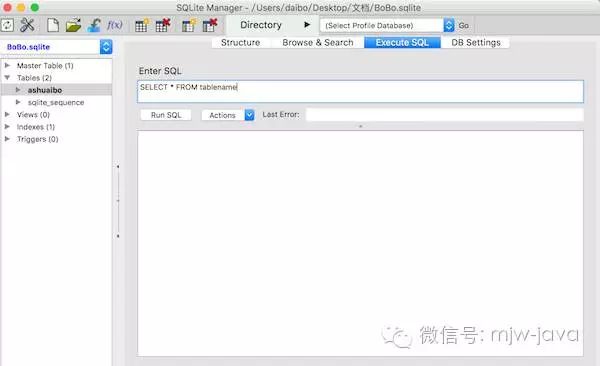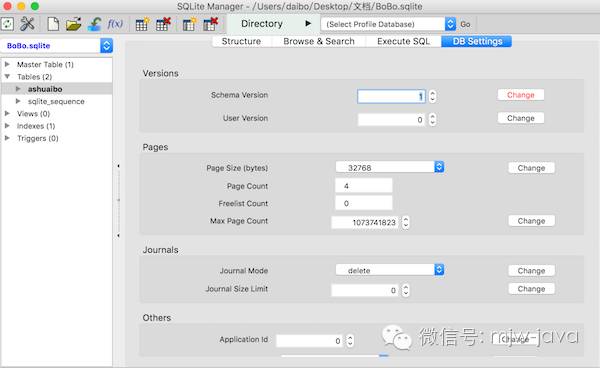昨天看完这两个插件是不是感觉,自己离大神的脚步又进了一步?哈哈,是不是要写一本个人的成长经历,来本大神养成日记?跑题了,跑题了。今天给大家继续介绍几个比较实用的。
1、JSON-handle
It's a browser and editor for JSON document.You can get a beautiful
view.Edit and browse JSON document in a node tree
diagram.这是插件本身的介绍,翻译成中文如下:
它是一个浏览器和编辑器为 JSON 文档。你可以看到美丽的景色。编辑和浏览 JSON 文档中节点树图表。
打开界面如下:
这里我们输入我们要查看的JSON字符串,然后点击OK,进入界面如下:
这里我们可以看到左侧将JSON数据以一个非常美观的树形结构展示给我们。其中这些节点处是可以伸缩和展开的,非常方便。
如上我们可以关闭某些节点,然后点击其中某个信息,单独去看这个点的信息。其中的伸缩,合并这些功能都比较简单,大家试试就一目了然了。
哦对了,刚才咱不是翻译了一下那句英文的解释么,火狐这么强大怎么能没有翻译呢,同样
2、ImTranslator一款翻译插件。
打开界面如下:
我们点击帮助,在帮助中设置我们要翻译的语言,通常是英语翻译为中文简体,然后设置一下快捷键。界面如下:
完成之后就可以翻译啦,这个咱们简单介绍一下。
3、这里给大家隆重介绍的就是SQLite
Manager了。这里火狐给他的描述是:
功能︰管理您的计算机上的任何 SQLite 数据库。 直观的分层性树显示数据库对象。方便的对话来管理表、 索引、 视图和触发器。你可以浏览和搜索表,以及添加、 编辑、 删除和重复记录。 执行任何 sql 查询的设施。 意见可太搜索。 一个下拉菜单帮助从而使书写sql 更容易的 sql 语法。 轻松访问常用操作通过菜单、 工具栏、 按钮和上下文菜单。 导出表 /视图 /数据库的 csv/xml /sql 格式。 从 csv /xml /sql (UTF-8 和 utf-16) 导入。 可能在执行选项卡中执行多个sql 语句。 你可以保存查询。 支持 Windows 上的广告。
咱们打开看到界面如下:
点击新建数据库,左起第三个白色的页面,会弹出如下窗口,在其中输入新建数据库库库名。
成功后会弹出如下界面:
上图中,我们可以通过table栏右键创建新表,也可以点击第一个制表的图案,会弹出相应的可视化表格。
这里填充表明,字段,primary key什么的都是一样的。建完表之后,我们点击表会出现:
这里是执行SQL语句的,你可以在这里填写语句,然后查看效果
这里面包含的是数据库的一些设置。
除了上述功能外,还可以导出和导入,用来查看我们本地的sqlite数据库数据非常方便。
当然了,火狐的插件还有很多,很强大的,这里我只给大家开个头,后续大家可以去自己查看一下有哪些自己用得到的,毕竟一个东西集成在一起比较方便吗,这就是工具箱的好处啦。
本文出自微信公众号mjw-java